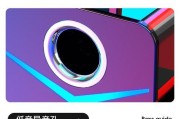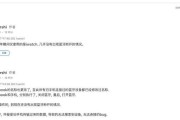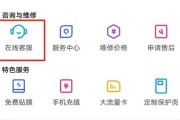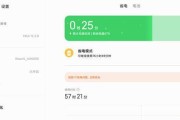电脑开机屏幕黑屏是一个常见的技术问题,它可能会导致用户无法正常使用电脑,对日常使用和工作带来不便。本文将详细探讨引起电脑开机屏幕黑屏的原因,并提供一系列实用的解决方法,帮助你快速恢复电脑的正常使用。
电脑黑屏原因分析
在解决电脑黑屏问题之前,我们首先需要了解可能导致这一现象的原因。电脑开机屏幕黑屏通常有以下几种原因:
1.硬件连接问题:显示器与电脑主机的连接线松动或者损坏,内存条、显卡接触不良或损坏等。
2.显示器自身故障:显示器硬件损坏或电源问题导致无法正常工作。
3.系统或驱动问题:操作系统损坏或显卡驱动程序出现问题。
4.BIOS设置不当:BIOS设置不正确可能导致电脑无法正常启动。

电脑黑屏解决步骤
1.检查硬件连接
我们需要检查硬件连接是否正常。这里有几个步骤:
检查电源:确认电脑和显示器都已正确连接到电源,并且电源开关打开。
检查连接线:查看显示器与电脑主机之间的连接线是否松动或损坏,确保连接稳固。
2.内存与显卡检测
接下来,可以对内存和显卡进行检测:
内存条检测:如果电脑配置了多根内存条,尝试只安装一根内存条,或者逐个测试每根内存条,以确定是否有内存条故障。
显卡检测:如果电脑使用的是独立显卡,将其重新安装或清理灰尘,并确保其与主板连接稳定。
3.BIOS设置调整
如果硬件连接正常,可能是BIOS设置不当:
启动顺序调整:重启电脑,在启动过程中按下特定按键(通常是F2、Delete或Esc)进入BIOS设置。
恢复默认设置:在BIOS中,尝试将设置恢复到默认值,然后保存退出。
4.操作系统与驱动程序检查
如果BIOS设置无误,可能需要检查操作系统和驱动程序:
安全模式启动:尝试以安全模式启动电脑,如果成功,则可能是驱动程序或系统文件损坏。
系统文件检查:在安全模式下,运行系统文件检查器(SFC/scannow)工具。
更新或重装驱动程序:如果系统文件无误,尝试更新显卡驱动程序或重装系统。
5.显示器故障排除
如果上述步骤都未能解决问题,可能是显示器自身出现了问题:
检查显示器电源:确保显示器电源指示灯正常,并且电源线没有损坏。
尝试其他显示器:连接另一个显示器看是否能正常工作,这可以帮助判断问题是否出在显示器本身。
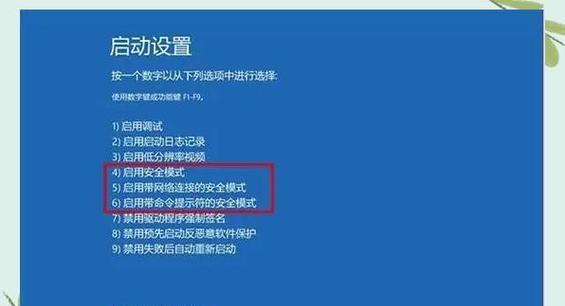
电脑黑屏的预防与维护
了解了电脑黑屏的原因和解决方法后,我们还需要知道如何预防黑屏的再次发生:
1.定期清洁电脑内部灰尘,特别是内存条和显卡。
2.使用高质量的连接线,并定期检查连接是否稳固。
3.定期更新操作系统和驱动程序。
4.在进行硬件升级或维护后,确保BIOS设置正确。
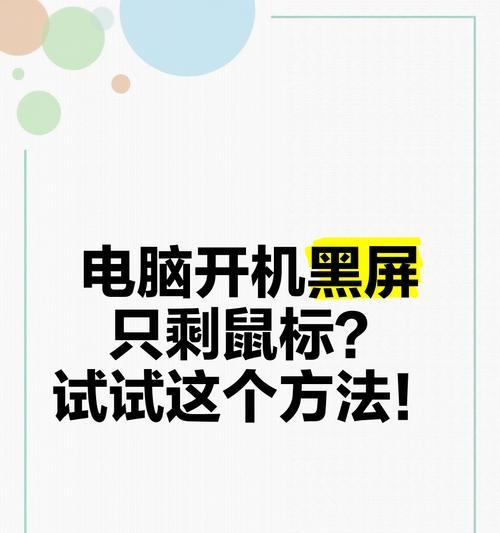
结尾
通过以上步骤,我们应该能够诊断并解决大部分电脑开机屏幕黑屏的问题。电脑黑屏虽然常见,但通常都可以通过合理的检查和操作来解决。如果在执行上述步骤后问题依旧存在,建议联系专业的电脑维修服务进一步检查问题。
标签: #解决方法